در این مطلب سامسونگیار نحوه مسدود کردن پیامهای پاپ آپ (پنجرهای) گوگل کروم را در هر دو پلتفرم گوشی و دسکتاپ، و همچنین نحوه مسدود کردن تبلیغات در مرورگر دسکتاپی گوگل کروم با استفاده از افزونه های AdBlock و Adblock Plus را آموزش میدهیم. متأسفانه با وجودی که استفاده از افزونههای مسدود سازی تبلیغات، تبلیغات تعبیه شده مثل آن هایی که در فیسبوک پیدا میشوند را حذف خواهد کرد، اما نمیتوان از افزونههای مسدودسازی تبلیغات برای مخفی کردن تبلیغات کروم در گوشی استفاده کرد.
فهرست موضوعات مقاله
چگونه تبلیغات کروم را ببندیم ؟
این سوال ، سوال اول همه کسانی است که از شر تبلیغات های مزاحم کلافه شده اند . باید بگویم برخی تبلیغات ها مربوط به کروم نیست که حذف یا بسته بشوند، برخی سایت ها دارای تبلیغات های مزاحمی می باشند که به راحتی قابل حذف یا لغو نمی باشند . سعی کنید از سایتهایی که زرد هستند استفاده ننمایید .
روش 1 – حذف تبلیغات کروم با استفاده از تنظیمات کروم نسخه دسکتاپ
مرحله 1
گوگل کروم را باز کنید. آیکون این برنامه یک گوی قرمز، زر، سبز و آبی را تداعی میکند.
مرحله 2
روی منوی سهنقطهای کلیک کنید. این منو در گوشه سمت راست-بالای پنجره قرار دارد، بعد یک منوی کشویی ظاهر خواهد شد.
مرحله 3
روی «Settings» (تنظیمات) کلیک کنید. این گزینه را نزدیک به انتهای منوی کشویی خواهید یافت. کلیک روی آن صفحه تنظیمات را باز میکند.
مرحله 4
صفحه را پایین کشیده و روی «Advanced» کلیک کنید. این گزینه در انتهای صفحه است. کلیک روی آن گزینههای جدیدی باز خواهد کرد.
مرحله 5
صفحه را پایین کشیده روی «Content Settings» کلیک کنید. این گزینه را در انتهای بخش «Privacy and security» (حریم شخصی و امنیت) خواهید یافت.
مرحله 6
روی «Ads» کلیک کنید. این گزینه تقریباً در انتهای صفحه است.
مرحله 7
روی سویچ آبی «Allowed» کلیک کنید؛ بالای صفحه است. این کار باعث میشود سویچ به رنگ خاکستری دربیاید که نشاندهندهی آن است که کروم دیگر در اکثر سایتها تبلیغات مزاحم نمایش نخواهد داد.
- اگر اینجا عبارت «Blocked on sites that tend to show intrusive ads (recommended)» و یک سویچ خاکستریرنگ دیدید، کروم از قبل تبلیغات مزاحم را بلاک کرده است.
مرحله 8
روی دکمه برگشت کلیک کنید. این دکمه در سمت چپ بالای پنجره مرورگر قرار دارد.
مرحله 9
روی «Popups» کلیک کنید؛ در منوی Content Settings است.
مرحله 10
روی سویچ آبی «Allowed» کلیک کنید؛ بالای صفحه است. مثل دفعه قبل، این کار باعث خاکستری شدن سویچ میشود که یعنی با موفقیت تبلیغات پاپآپ را در مرورگر کروم خود غیرفعال کردهاید.
- اگر اینجا عبارت «Blocked (recommended)» و سویچی خاکستریرنگ دیدید، کروم از قبل تبلیغات پاپآپ را مسدود کرده است.
روش 2 – حذف تبلیغات کروم با استفاده از تنظیمات گوگل کروم در گوشی
مرحله 1
گوگل کروم را باز کنید. این اپلیکیشن یک گوی قرمز، زرد، سبز، آبی است. با وجودی که در مرورگر موبایلی گوگل کروم نمیتوانید تبلیغات تعبیهشده را مسدود کنید، اما میتوانید از ظاهر شدن پاپآپها و پر شدن صفحهنمایش جلوگیری کنید.
مرحله 2
روی منوی سهنقطهای کلیک کنید؛ در گوشه راست-بالای صفحهنمایش است. این کار یک منوی کشویی فرا خواهد خواند.
مرحله 3
روی «Settings» کلیک کنید. این گزینه را تقریبا در انتهای منوی کشویی خواهید یافت.
مرحله 4
روی «Content Settings» در آیفون یا «Site Settings» در اندروید کلیک کنید؛ نزدیک به انتهای صفحه است.
مرحله 5
روی «Block Pop-ups» در آیفون یا «Pop-ups» در اندروید کلیک کنید. این گزینه را تقریبا در بالای صفحهنمایش (در آیفون) یا تقریبا در انتهای صفحهنمایش (در اندروید) خواهید یافت.
مرحله 6- غیرفعالسازی پاپآپها
این کار بسته به این که آیفون داشته باشید یا اندروید، نسبتاً متفاوت خواهد بود:
- آیفون: روی سویچ خاکستری «Block Pop-ups» کلیک کنید تا مسدودسازی تبلیغات پاپآپ فعال شود. سویچ به رنگ آبی در خواهد آمد.
- اندروید: روی سویچ آبی «Pop-ups» کلیک کنید تا مسدودسازی تبلیغات پاپآپ فعال شود. سویچ به رنگ خاکستری در خواهد آمد.
روش 3 –حذف تبلیغات گوگل استفاده از افزونه AdBlock در دسکتاپ
مرحله 1
گوگل کروم را باز کنید؛ همان آیکون گوی قرمز، زرد، سبز، آبی.
مرحله 2- مراجعه به سایت AdBlock
در نوار آدرس کروم به آدرس https://getadblock.com/ بروید.
مرحله 3
روی «Get AdBlock Now» کلیک کنید. این دکمه آبی وسط صفحه قرار دارد. کلیک روی آن شما را به صفحه نصب افزونه متناسب با مرورگرتان خواهد برد.
مرحله 4
وقتی پیام داده شد روی «Add extension» کلیک کنید. وقتی نصب افزونه AdBlock تمام شود کروم صفحه را رفرش خواهد کرد.
مرحله 5
روی آیکون AdBlock کلیک کنید. شبیه به یک تابلوی ایست قرمزرنگ با یک دست سفید در وسط آن است که در گوشه راست-بالای پنجره کروم قرار دارد.
مرحله 6
روی «Options» کلیک کنید. این دکمه وسط منوی کشویی AdBlock قرار دارد.
مرحله 7
روی سربرگ «Filter Lists» کلیک کنید؛ تقریبا بالای صفحه است.
مرحله 8
تیک خانه «Acceptable Ads» را بردارید. این گزینه نزدیک به بالای صفحه FILTER LISTS قرار دارد. برداشتن این تیک تعداد تبلیغاتی که AdBlock مسدود میکند را افزایش خواهد داد.
- اگر این خانه از قبل تیک نداشت، این مرحله را رد کنید.
مرحله 9- بررسی سایر گزینههای مسدودسازی تبلیغات گوگل
گزینههای کاربر برای مسدودسازی بیشتر تبلیغات شامل موارد زیر هستند:
- گزینه Adblock Warning Removal list – هشدارهای وبسایتها درباره استفاده از AdBlock را برخواهد داشت.
- گزینه Antisocial filter list – دکمه لایک فیسبوک و سایر دکمههای رسانههای اجتماعی را حذف خواهد کرد.
- گزینه EasyPrivacy – با بلاک کردن ردیابی، به حفظ حریم شخصی کمک میکند.
- گزینه Fanboy’s Annoyances – انواع اعصابخردیهای کوچک موجود در اینترنت را حذف خواهد کرد.
- گزینه Malware protection – سایتهایی که مشخص شده مسائل بدافزاری دارند را بلاک میکند.
مرحله 10
صفحه AdBlock را ببندید. مرورگر گوگل کرومتان حالا باید قاعدتاً تقریبا خالی از هر گونه تبلیغی باشد.
روش 4 – استفاده از Adblock Plus برای بستن تبلیغات کروم در دسکتاپ
مرحله 1
گوگل کروم را باز کنید؛ همان آیکون گوی قرمز، زرد، سبز، آبی.
مرحله 2- مراجعه به سایت Adblock Plus
در نوار آدرس کروم به آدرس https://adblockplus.org/ بروید.
- Adblock Plus هیچ ارتباطی با AdBlock ندارد.
مرحله 3
روی «Agree and Install for Chrome» کلیک کنید. یک دکمه سبز است که در سمت چپ صفحه قرار دارد. این کار شما را به صفحه نصب افزونه متناسب با مرورگرتان خواهد برد.
- ضمناً دکمه ذکرشده اسم مرورگرتان را هم در خود خواهد داشت.
مرحله 4
وقتی پیام داده شد روی «Add extension» کلیک کنید. این گزینه در گوشه سمت راست بالای پنجره افزونه قرار دارد. نصب Adblock Plus روی مرورگر شروع خواهد شد.
- وقتی نصب افزونه Adblock Plus تمام شد، کروم صفحه را رفرش خواهد کرد.
مرحله 5
روی آیکون Adblock Plus کلیک کنید؛ یک تابلوی ایست قرمز رنگ که «ABP» به رنگ سفید در آن نوشته شده است و در گوشه راست-بالای پنجره کروم قرار دارد.
مرحله 6
روی «Options» کلیک کنید. این گزینه در منوی کشویی زیر آیکون ABP قرار دارد.
مرحله 7
تیک خانه «Allow Acceptable Ads» را بردارید؛ در بخش «Acceptable Ads» نزدیک به بالای صفحه قرار دارد. این گزینه نمایش بعضی تبلیغات را مجاز میکند، پس برداشتن تیک آن اطمینان حاصل خواهد کرد که بیشترین تعداد ممکن تبلیغات مسدود خواهند شد.
- اگر این خانه از قبل تیک نداشت، یعنی Adblock Plus اجازه نمایش تبلیغات غیر مزاحم را هم نمیدهد.
- اگر این گزینه را ندیدید، مطمئن شوید که در سربرگ Filter Lists هستید.
مرحله 8
صفحه Adblock Plus را ببندید. حالا مرورگرتان تقریبا هیچ تبلیغی نخواهد داشت.

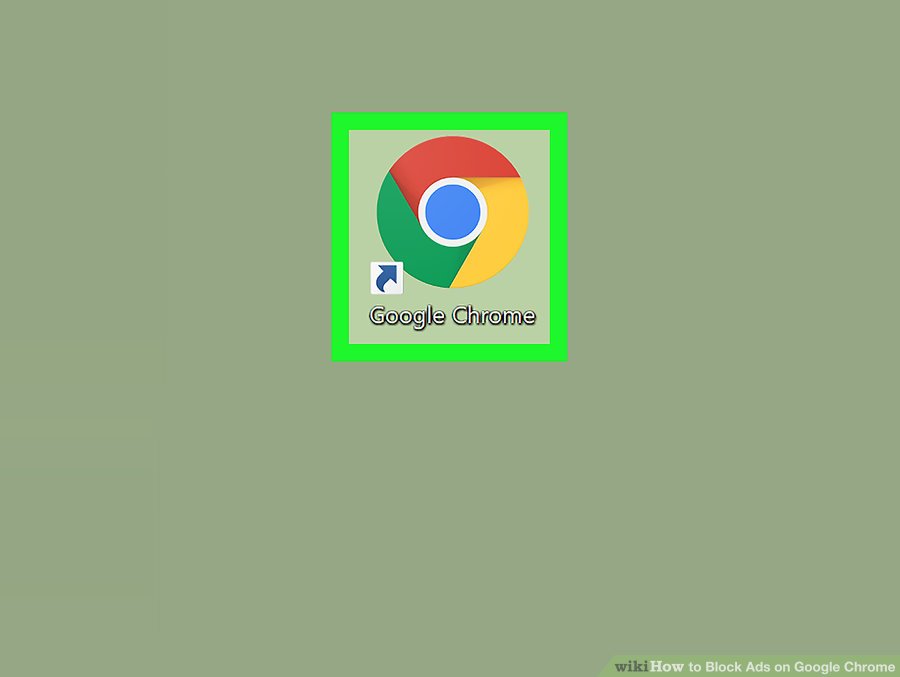
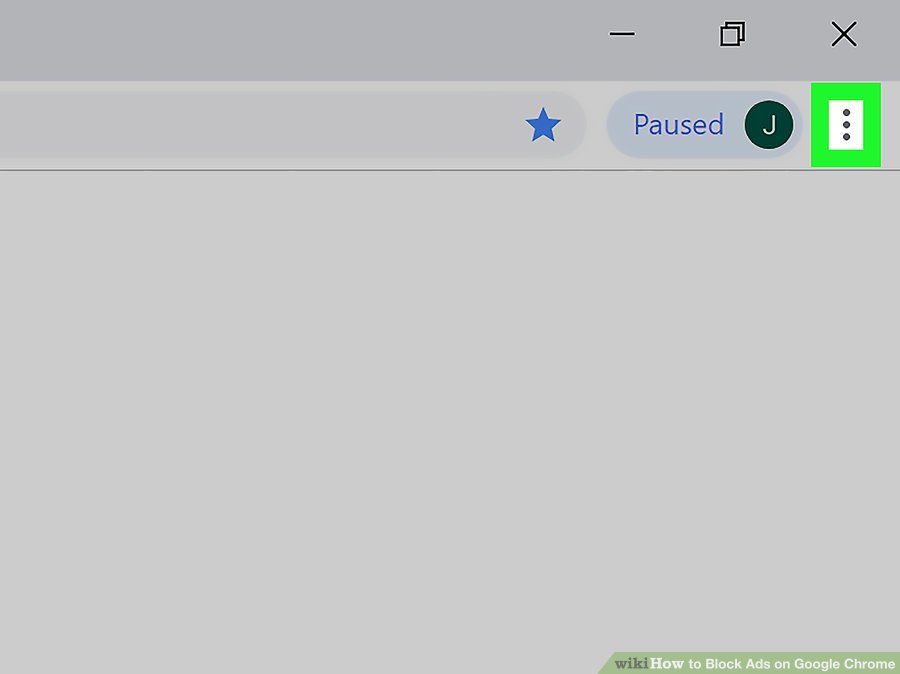
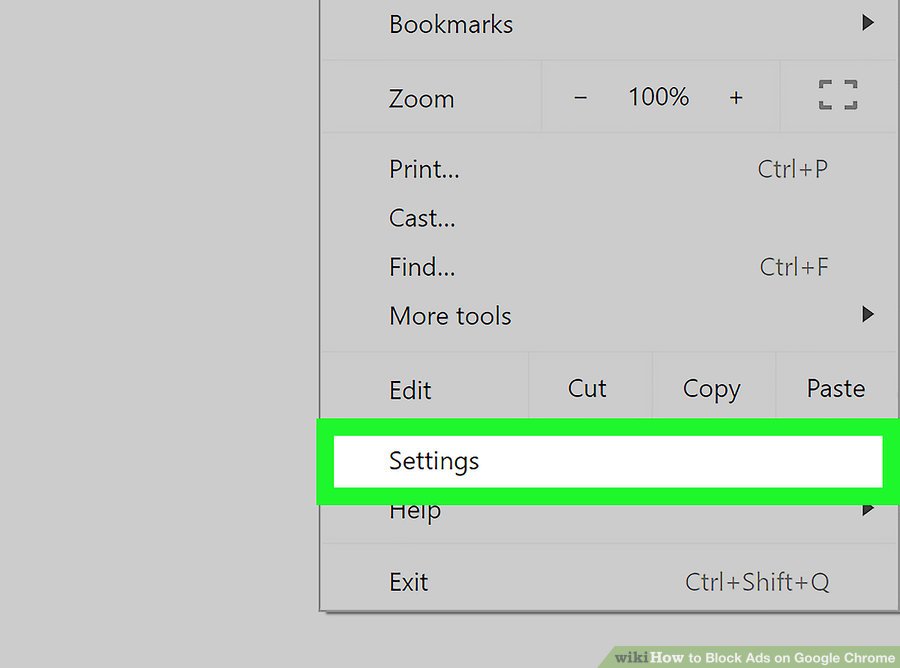
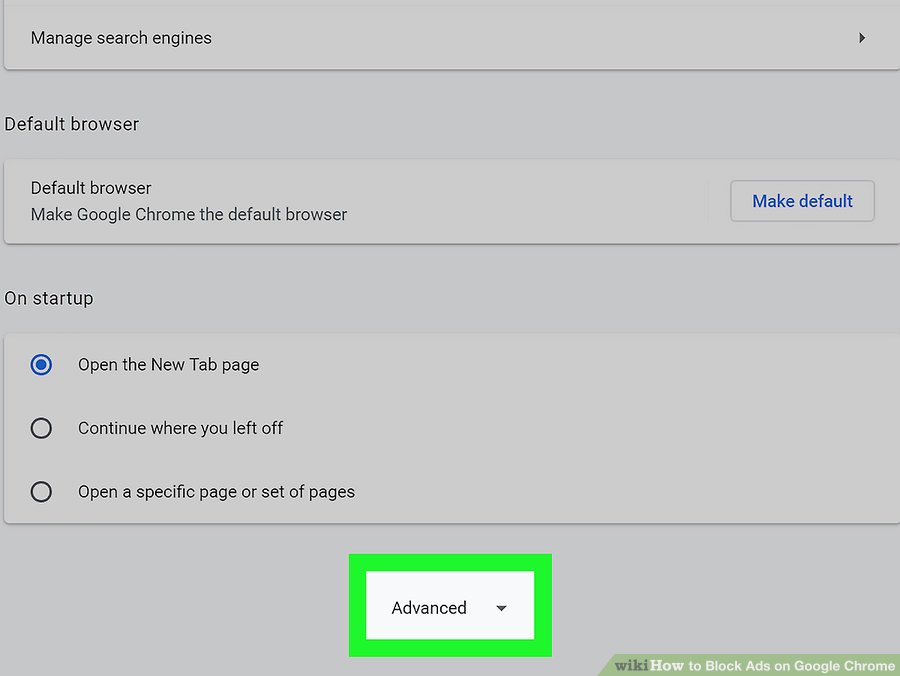
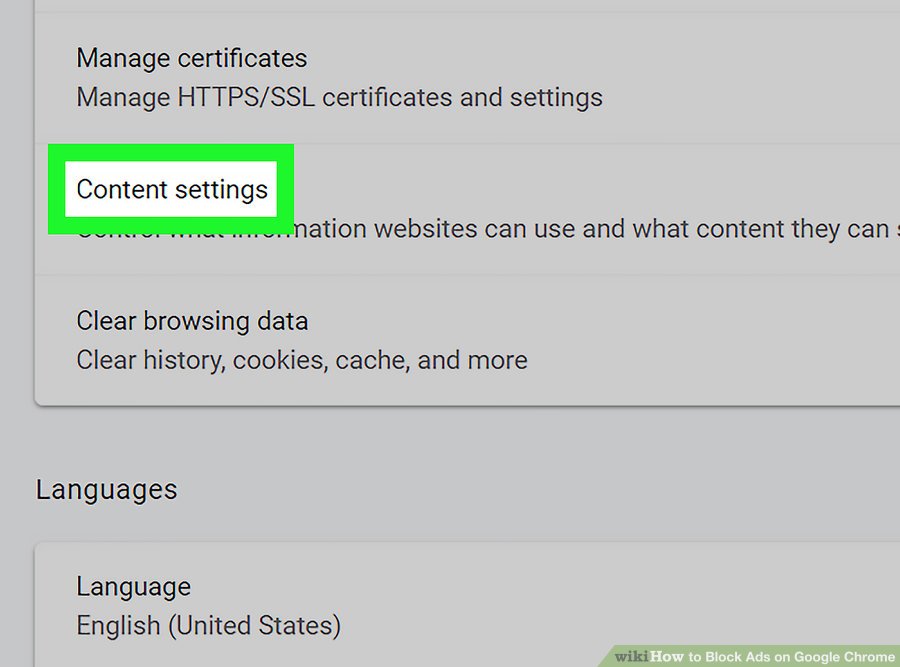
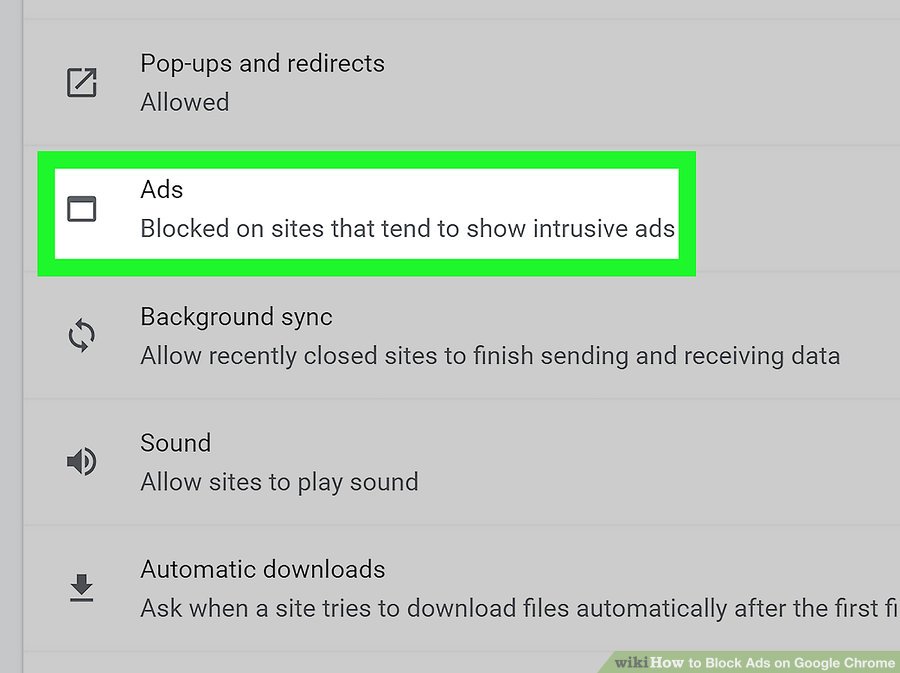
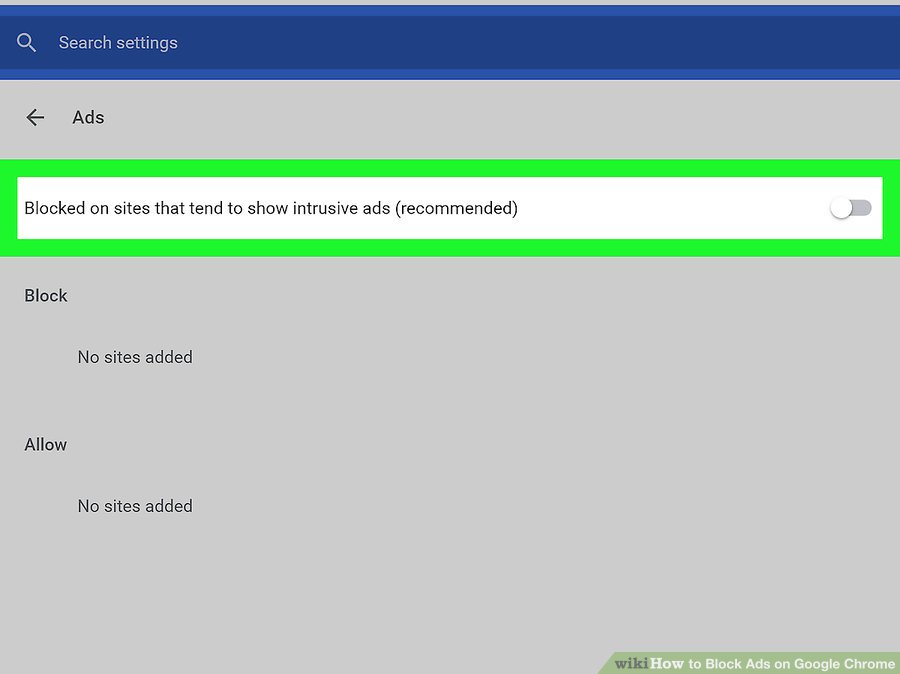
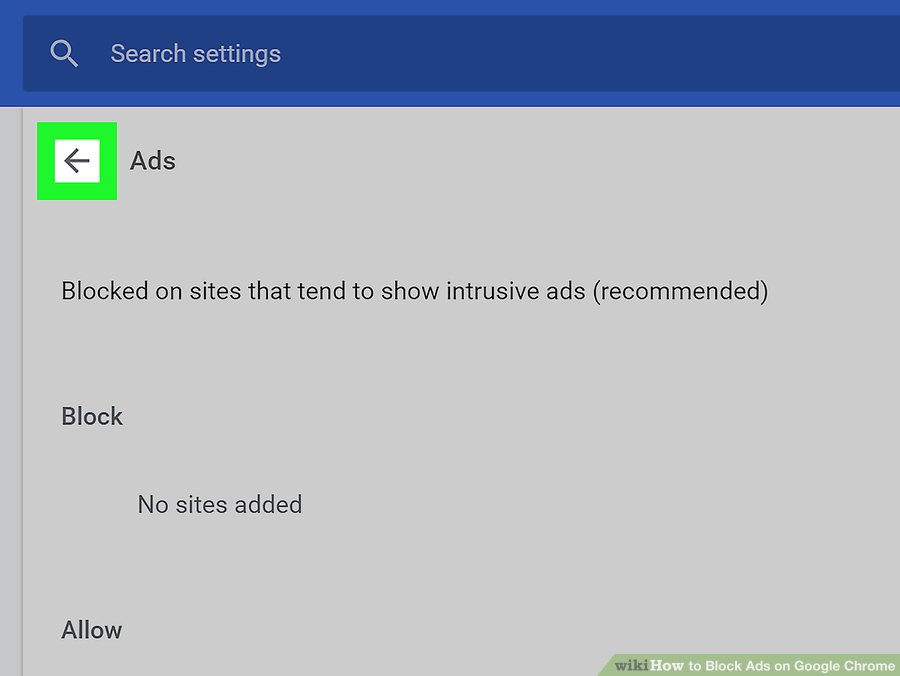
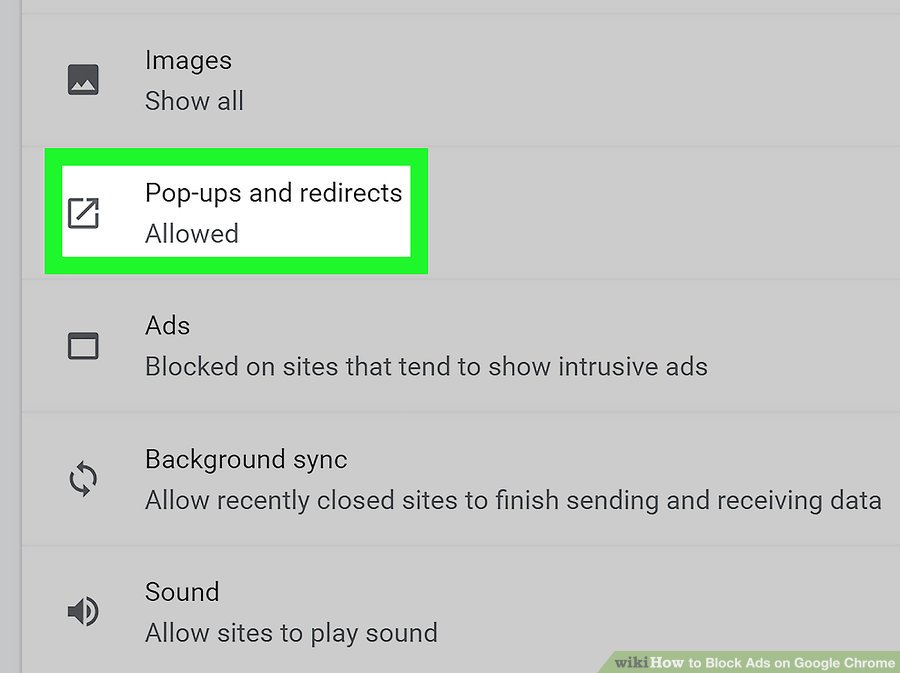
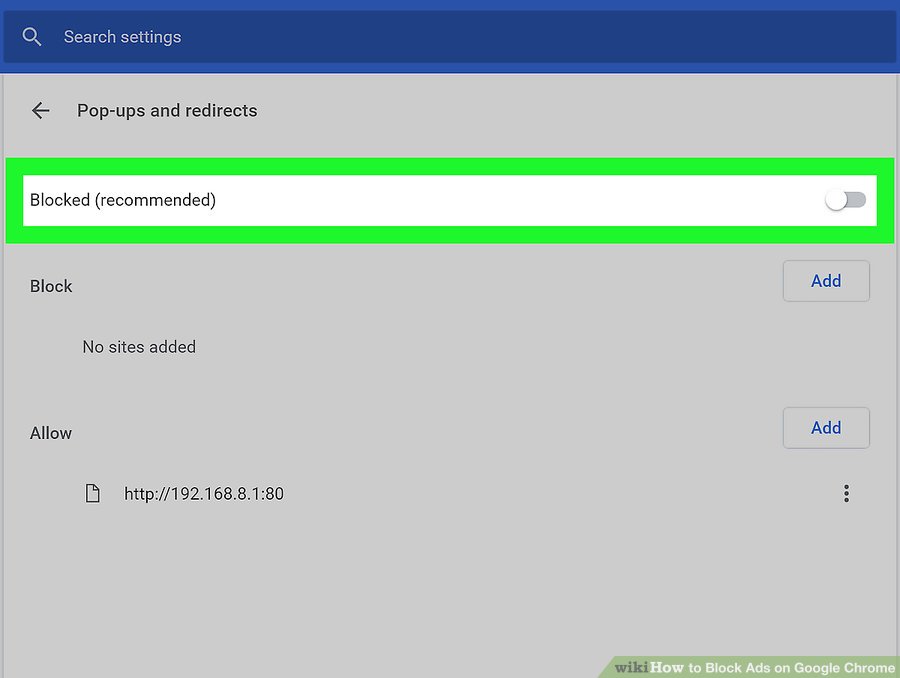
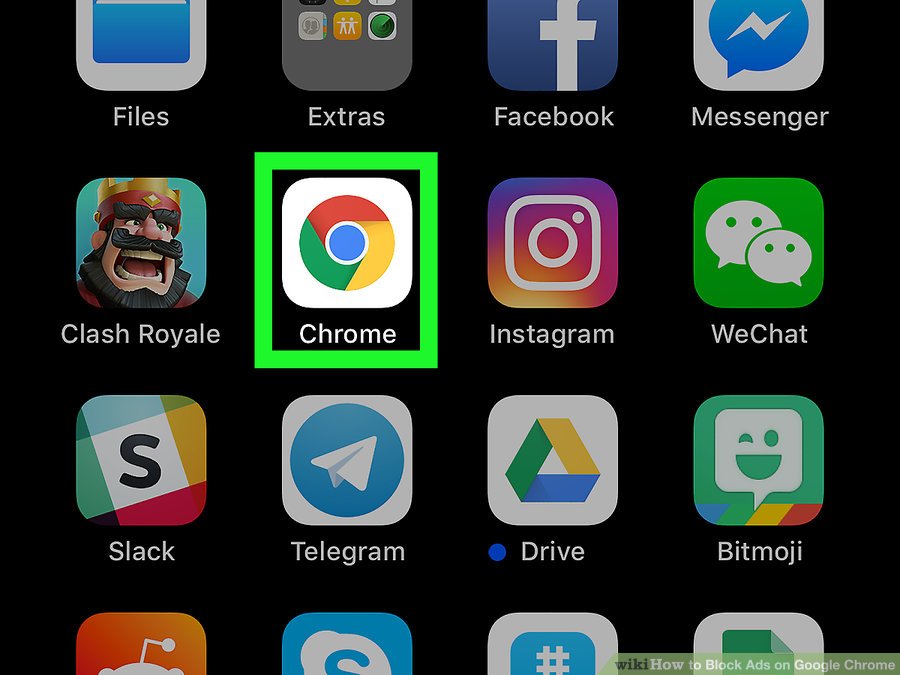
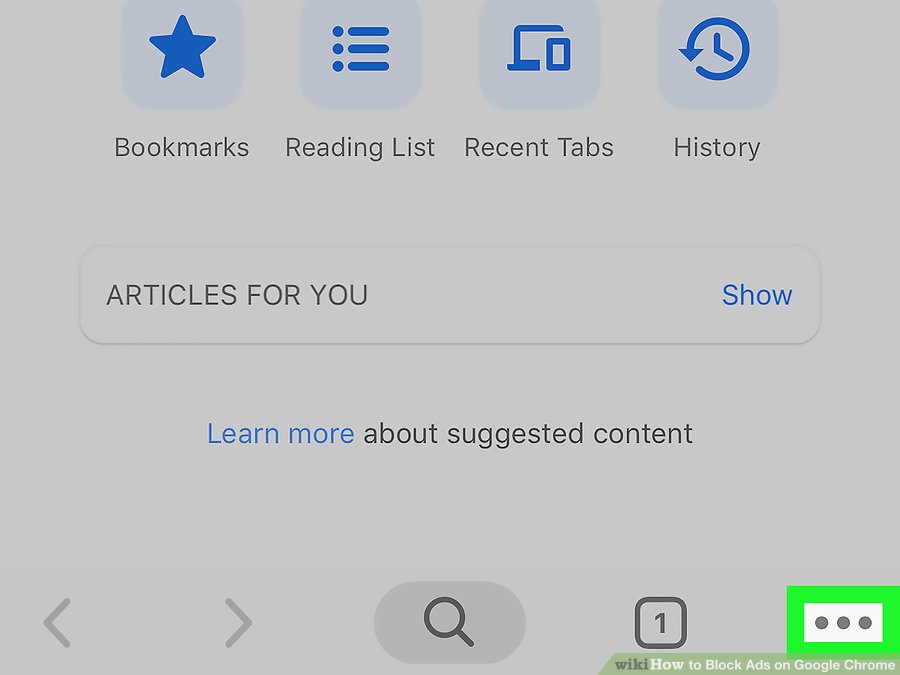
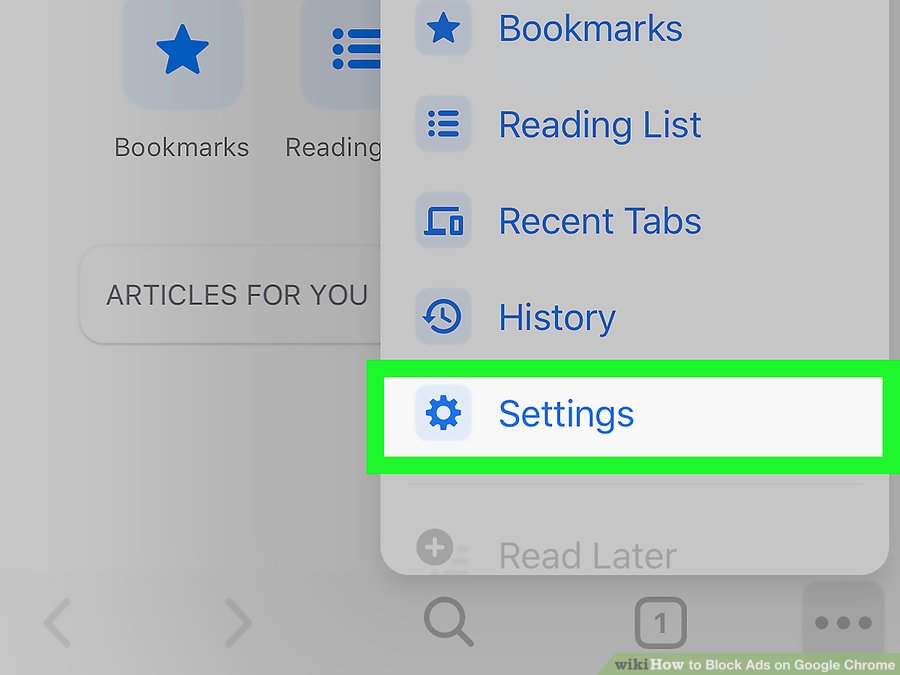
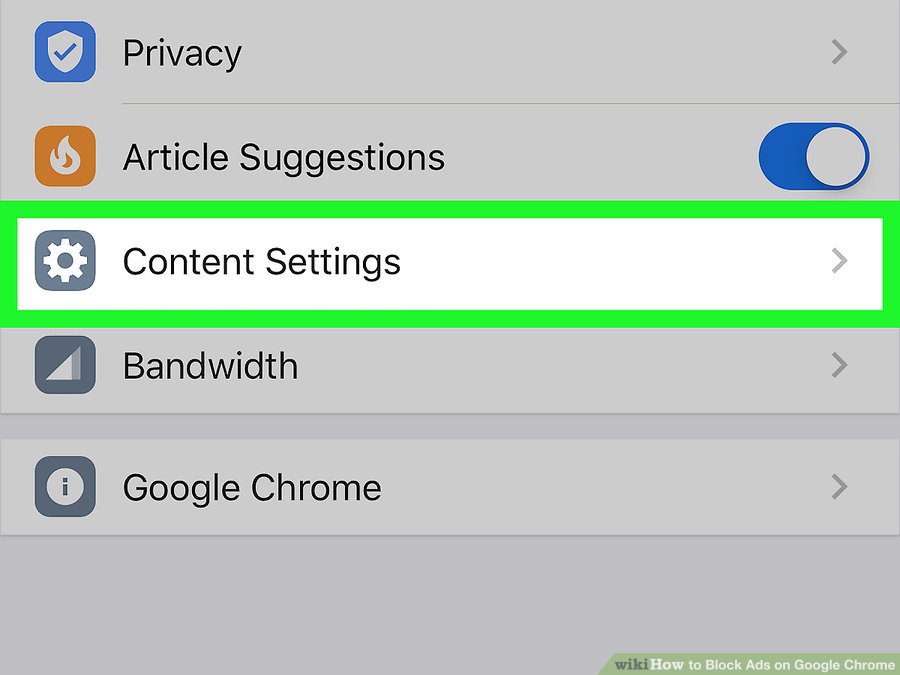
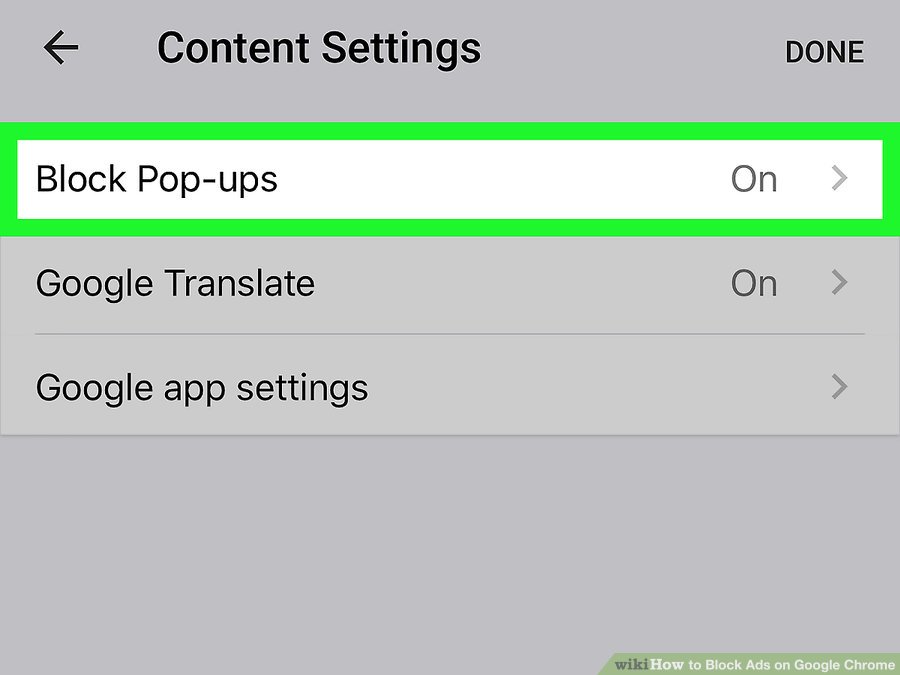
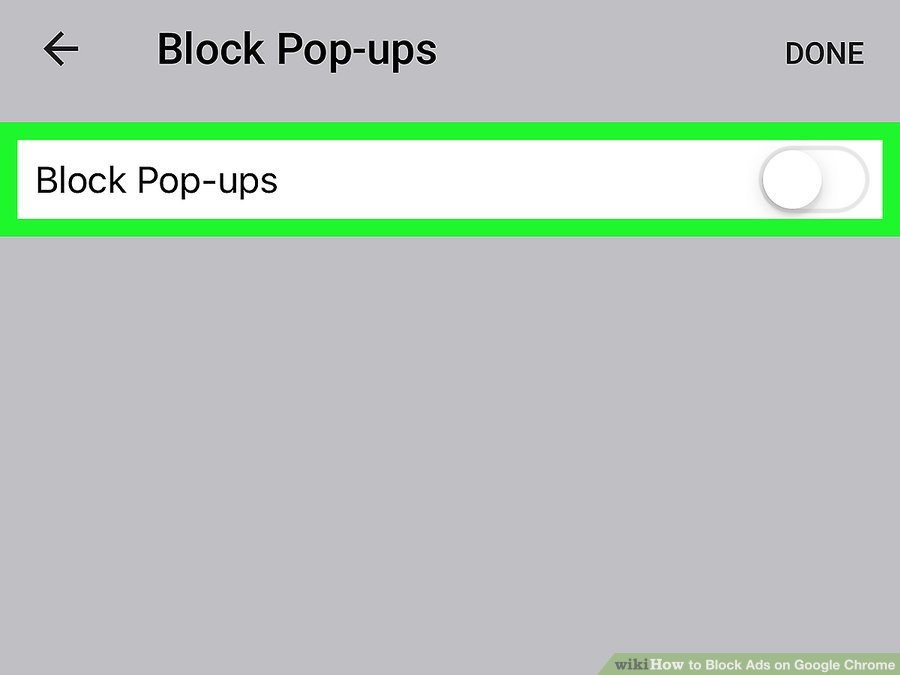
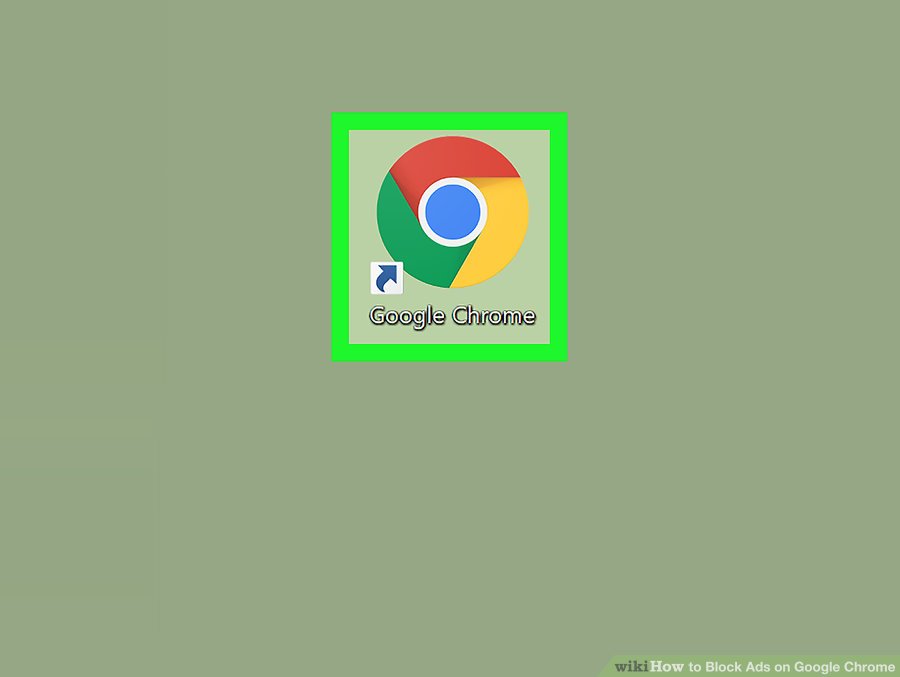
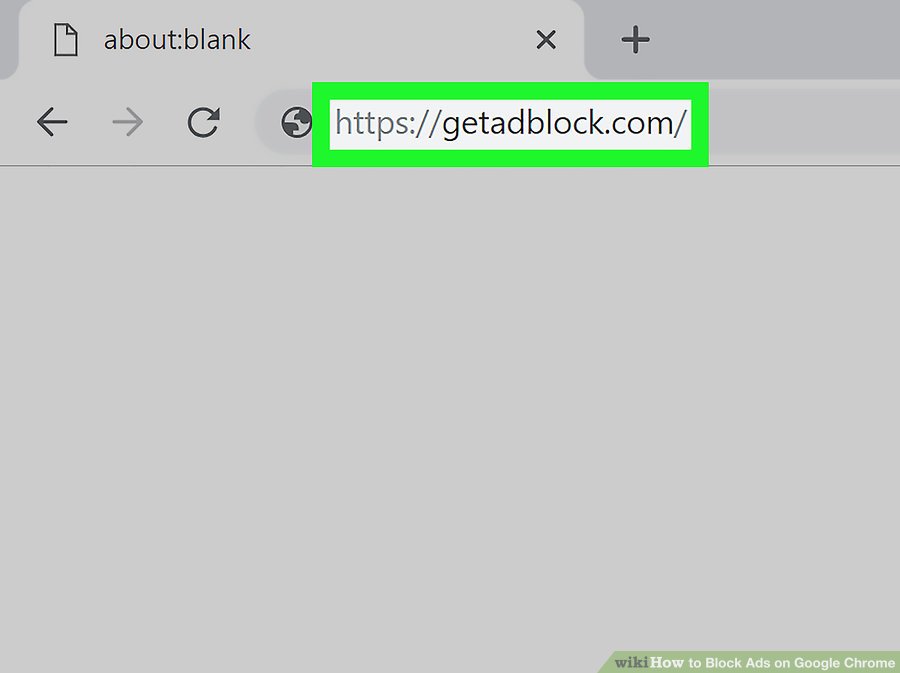
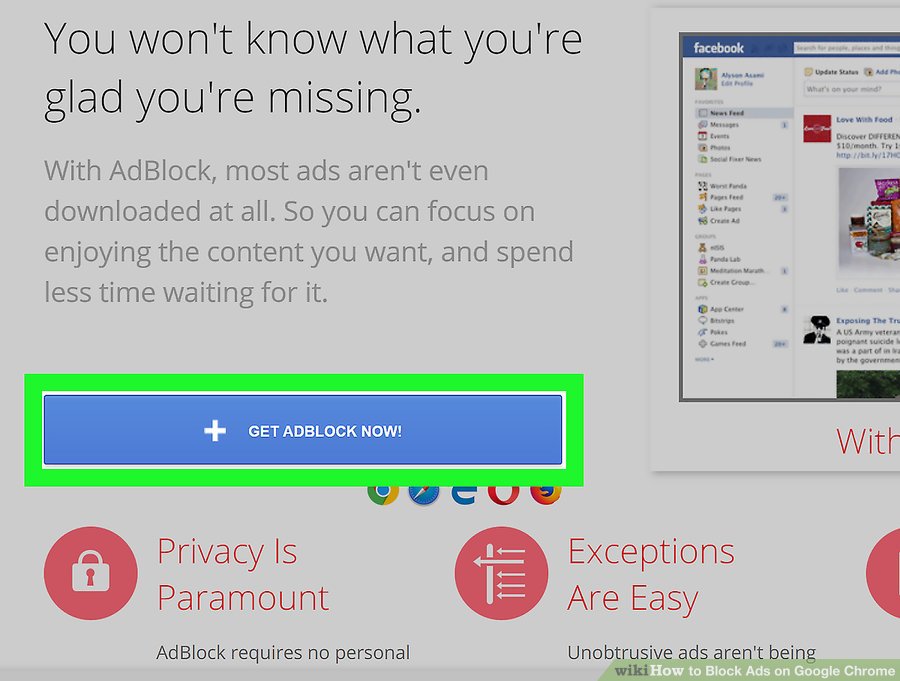
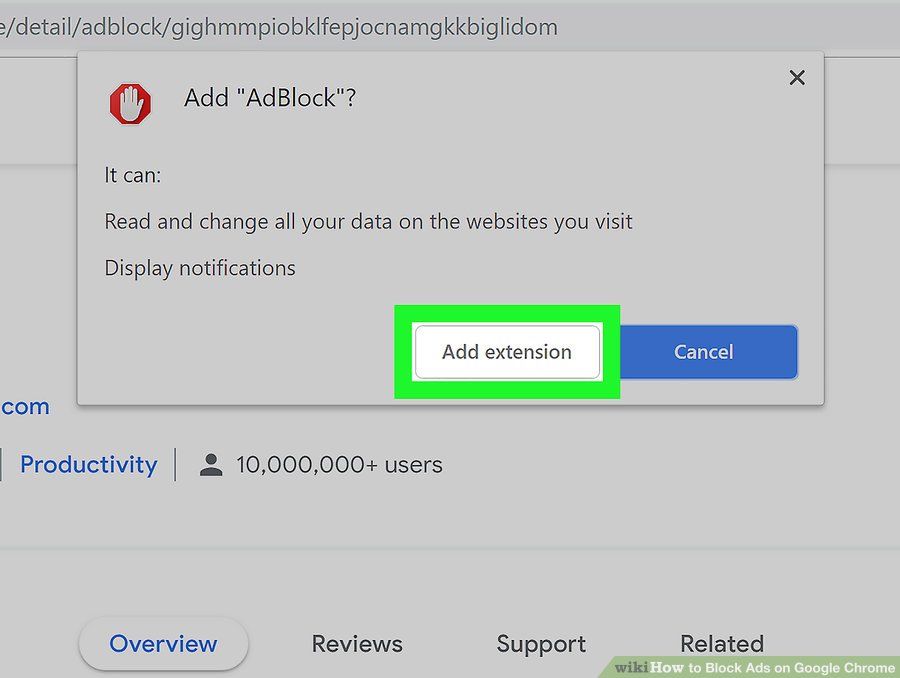
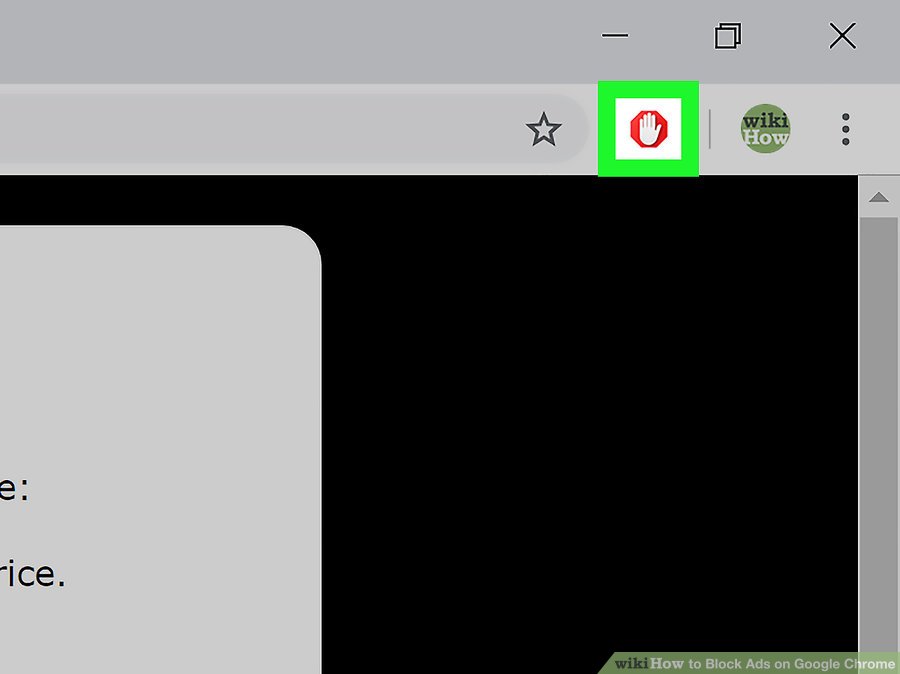
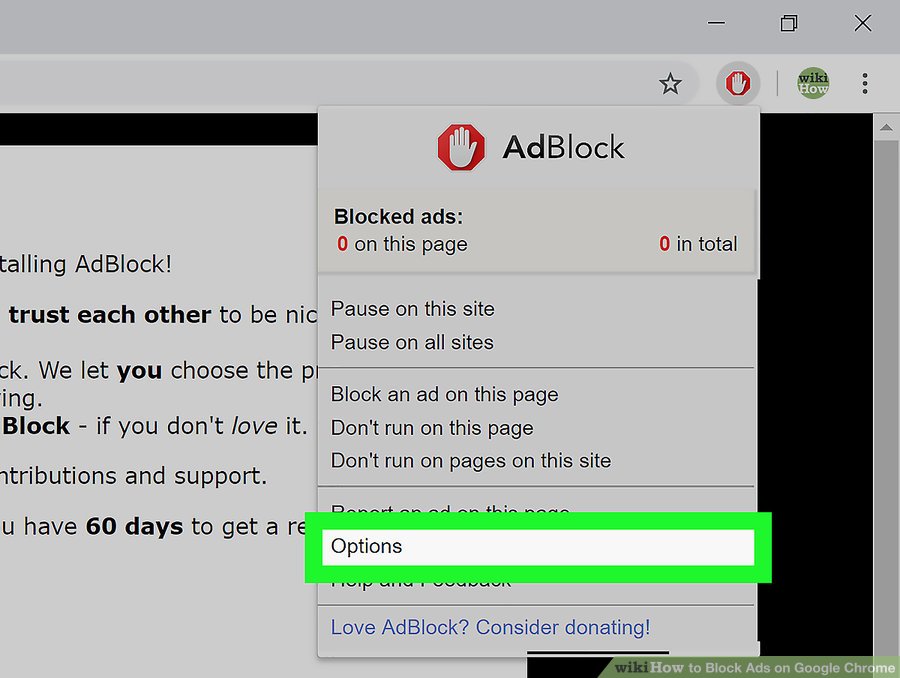
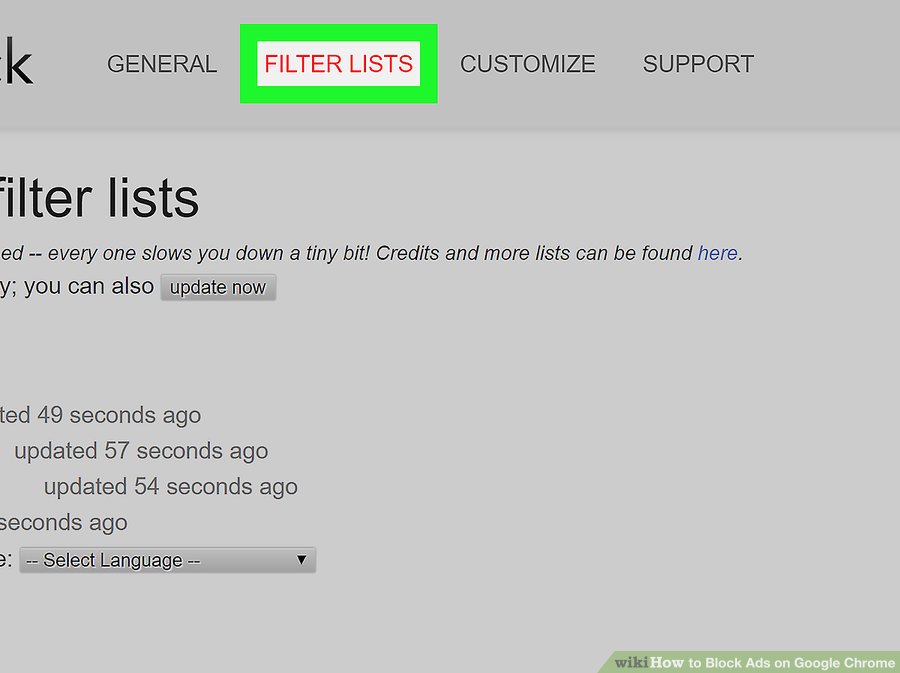
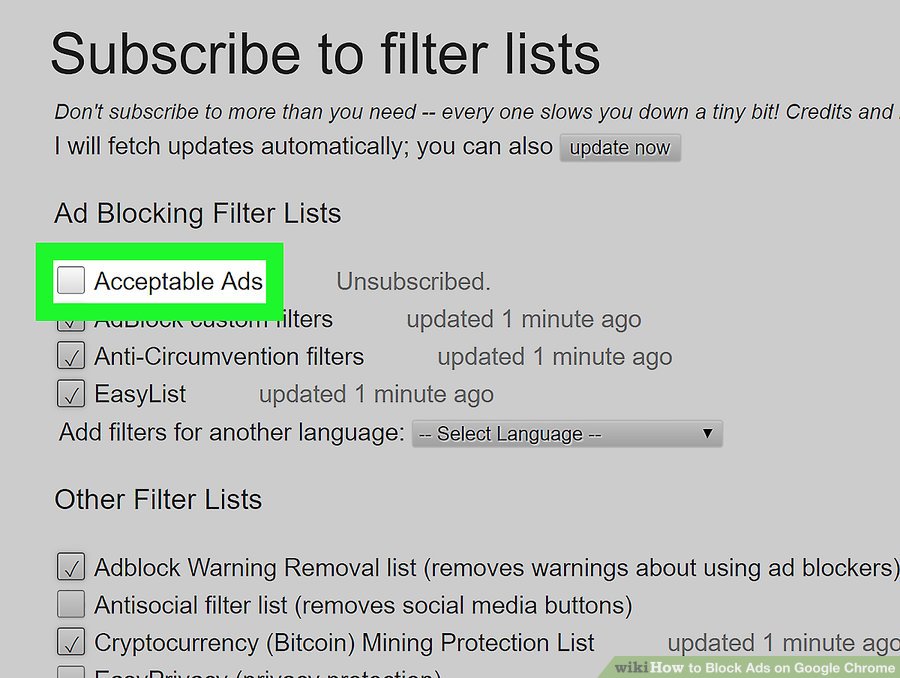
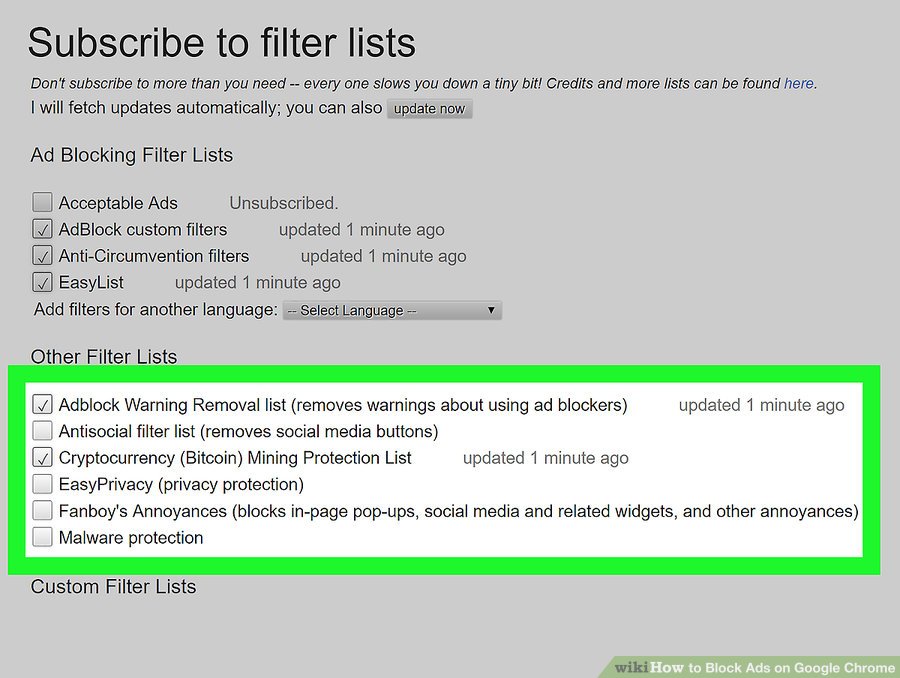
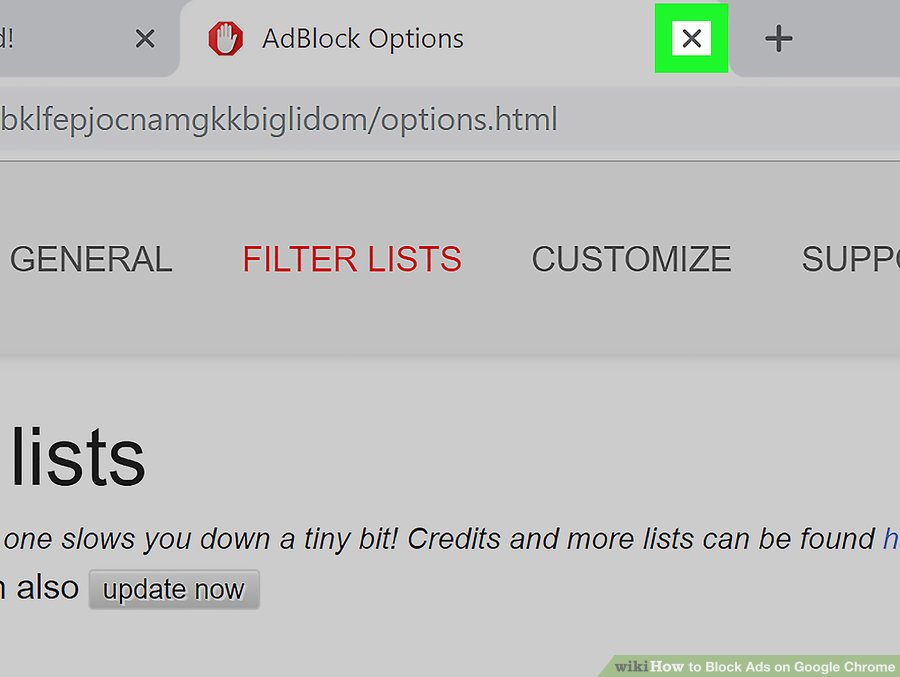
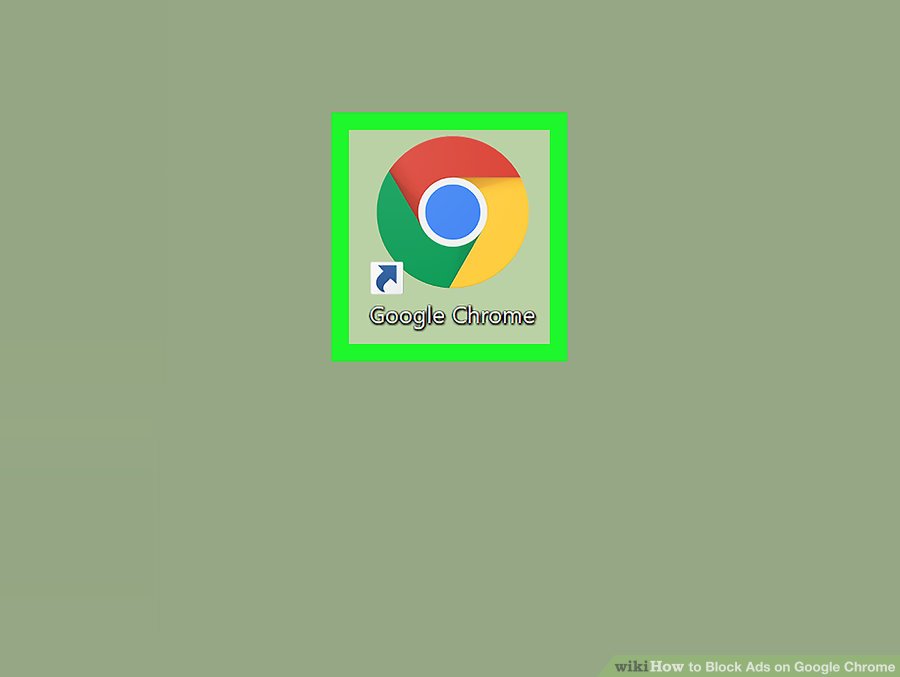
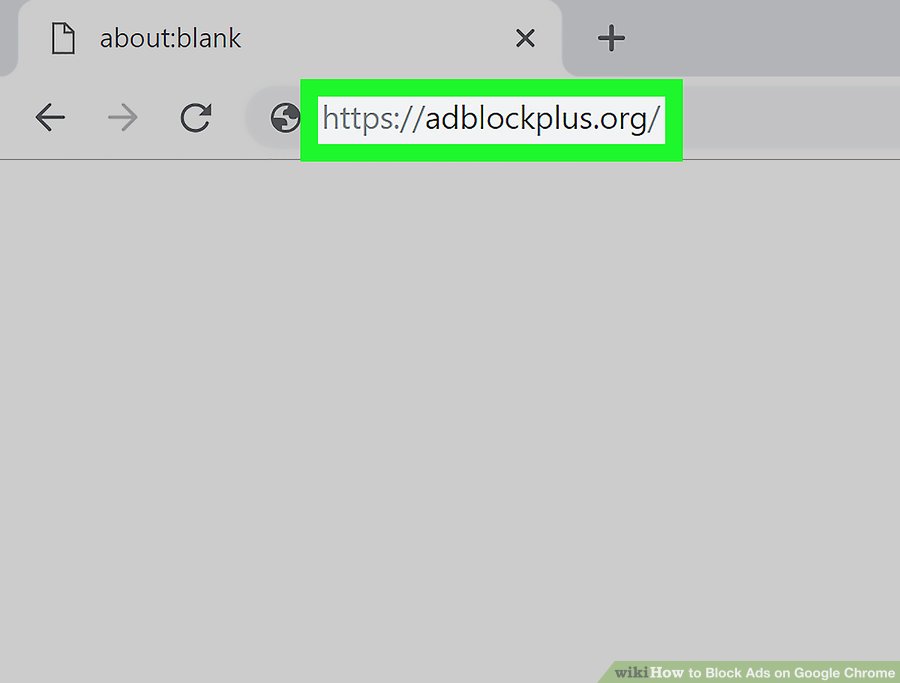
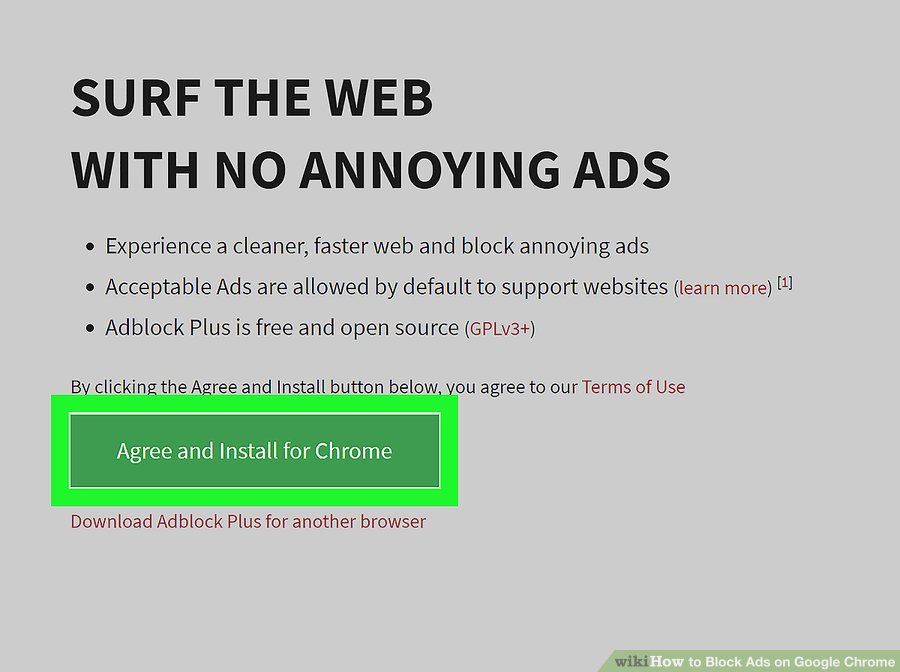
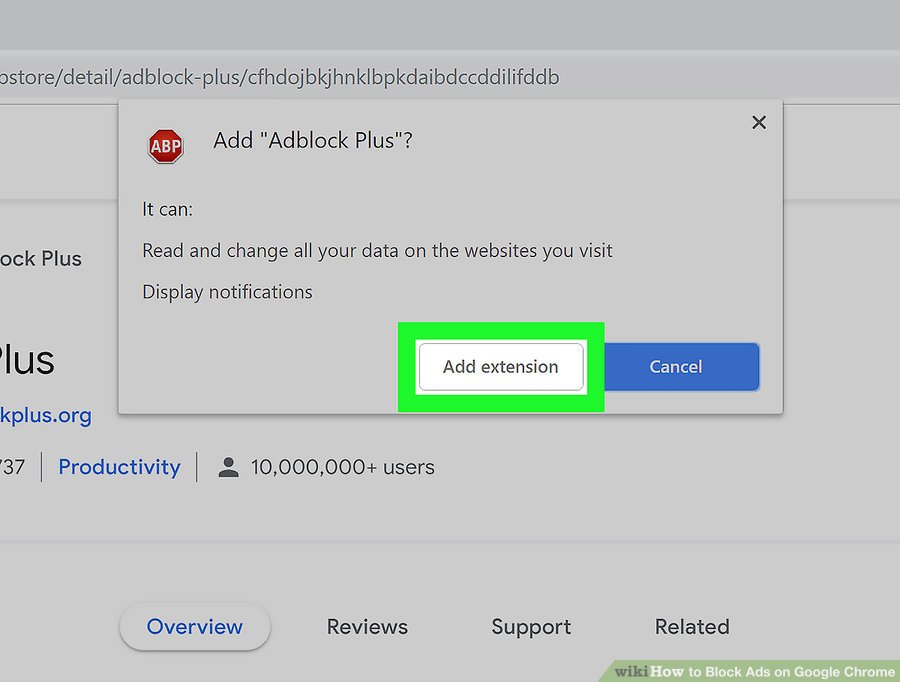
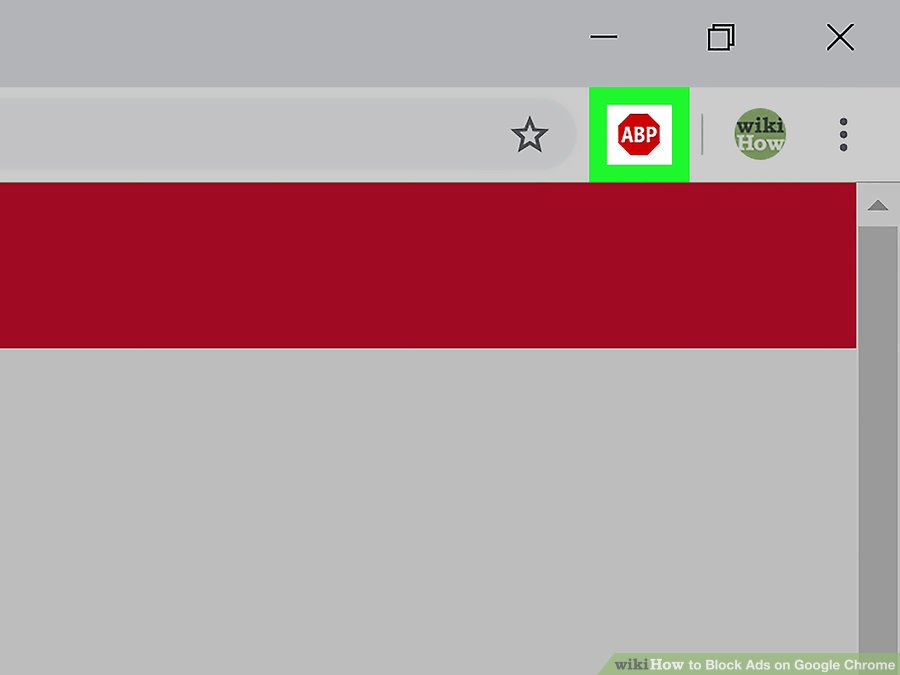
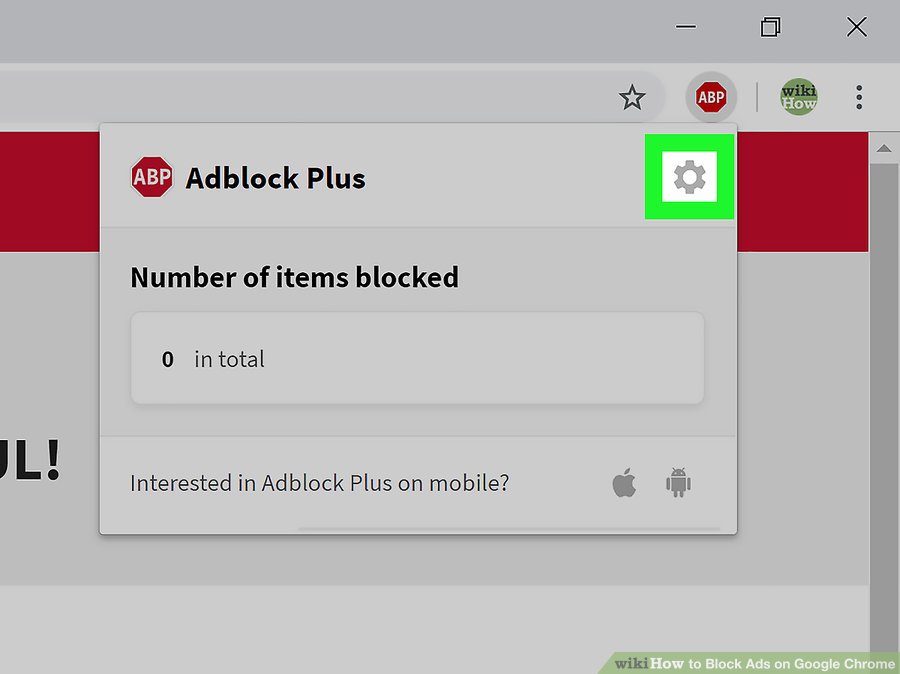
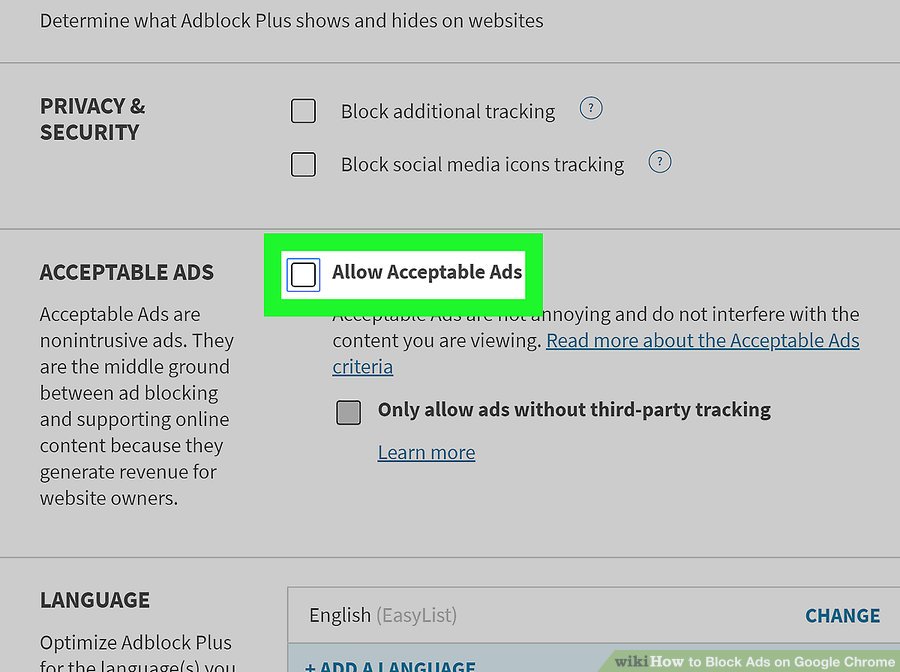
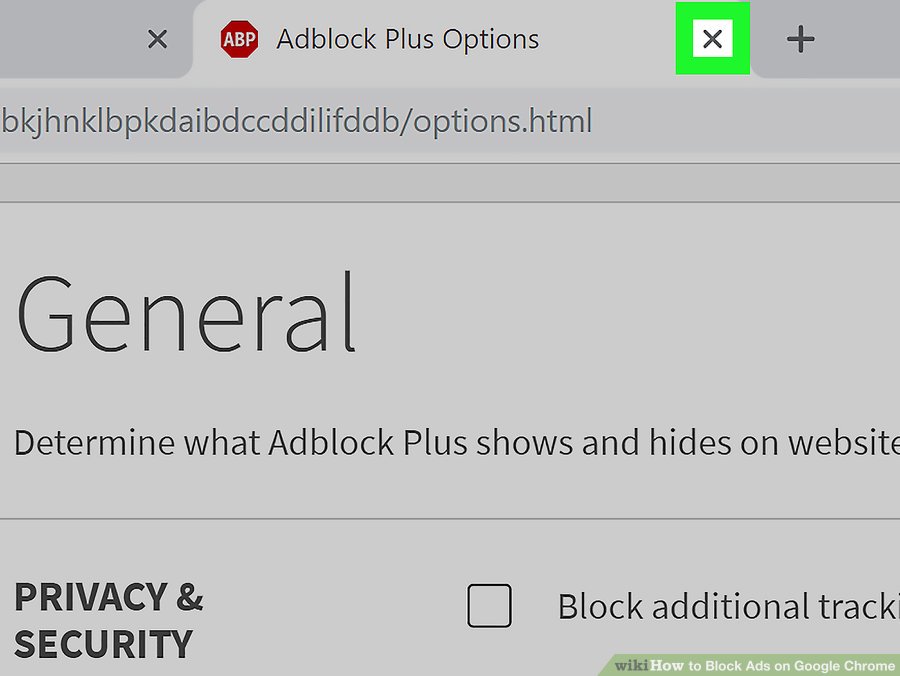


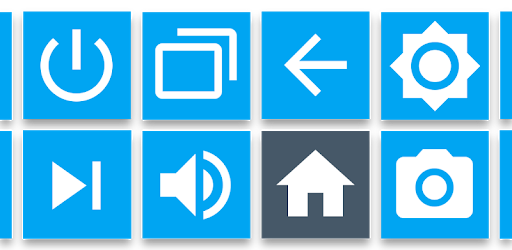
خیلی خوب بود واقعا ممنون.
من مراحل رو طی کردم و راضی هستم.
دیگه هیچ تبلیغی نیستش…